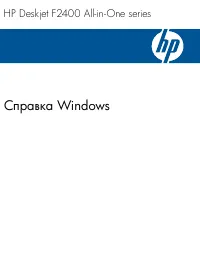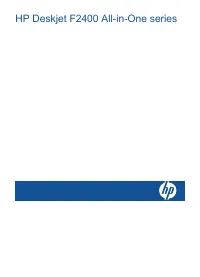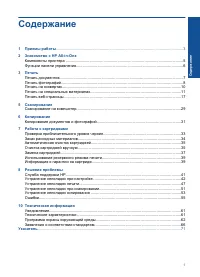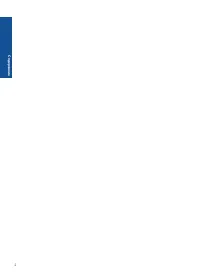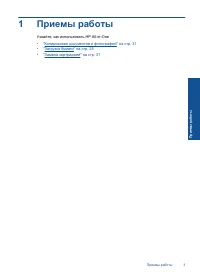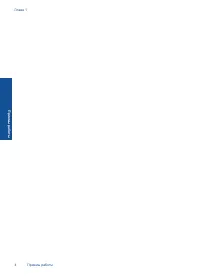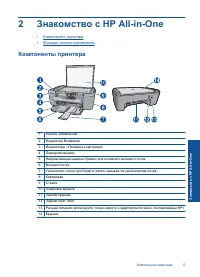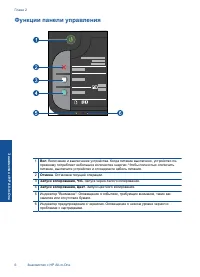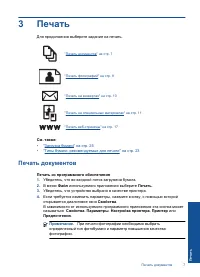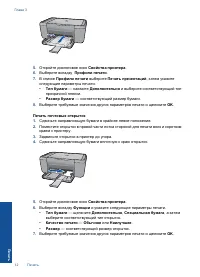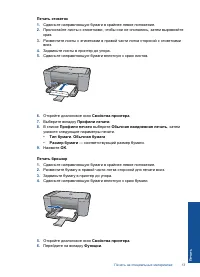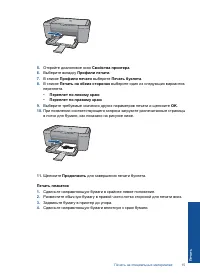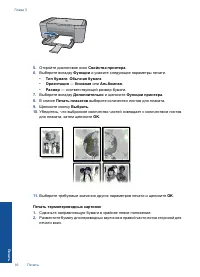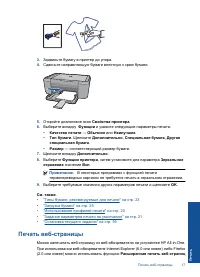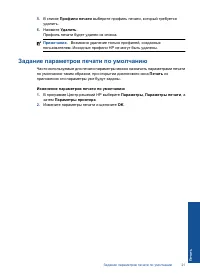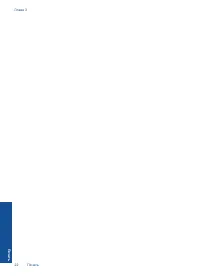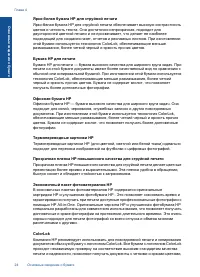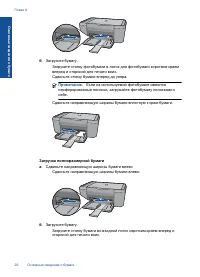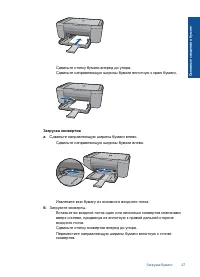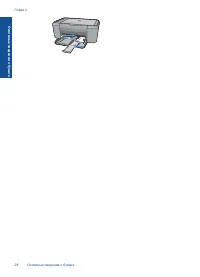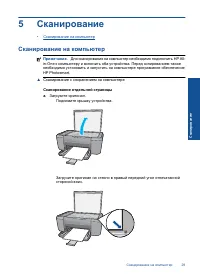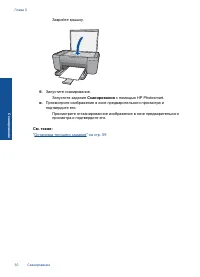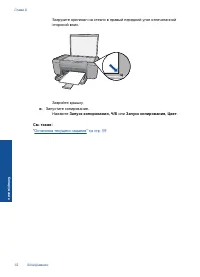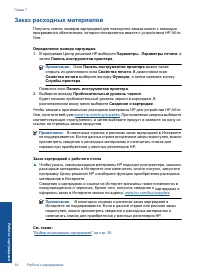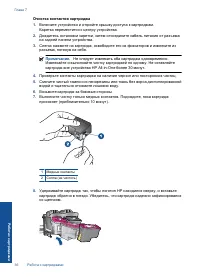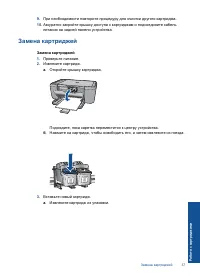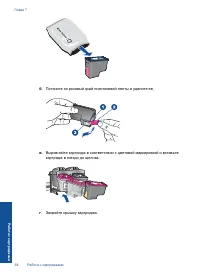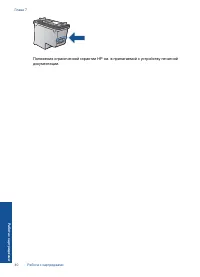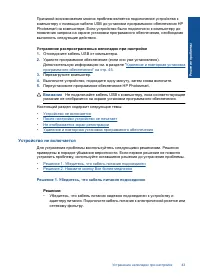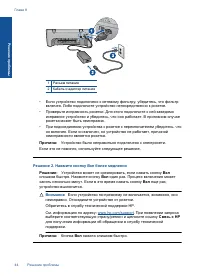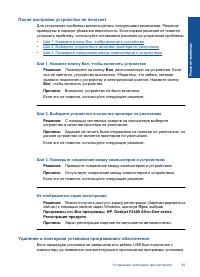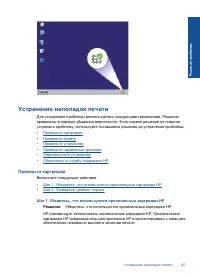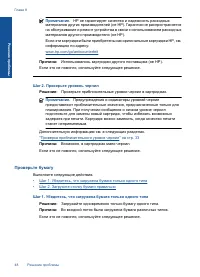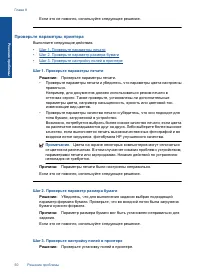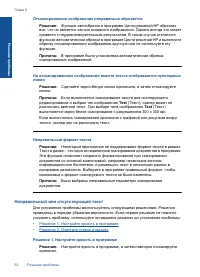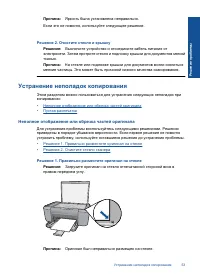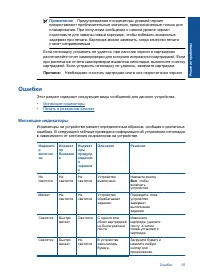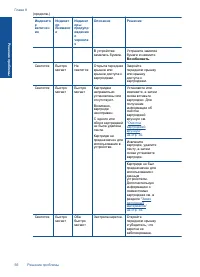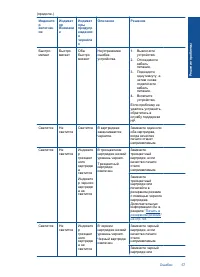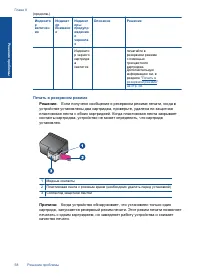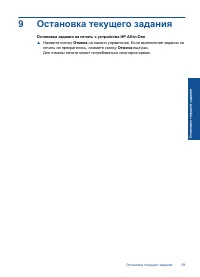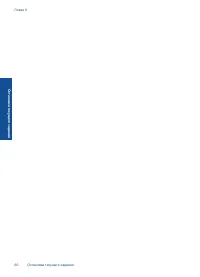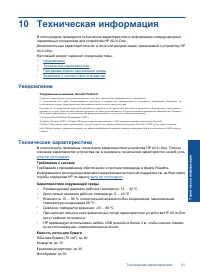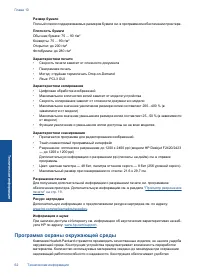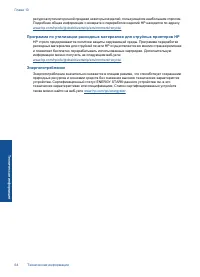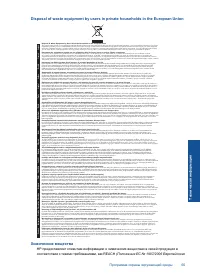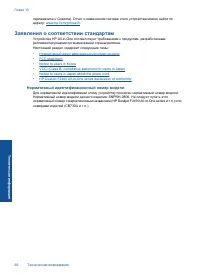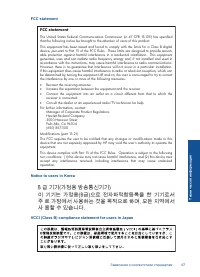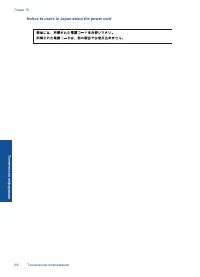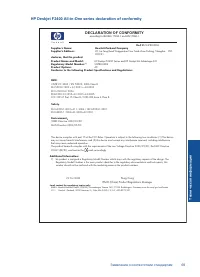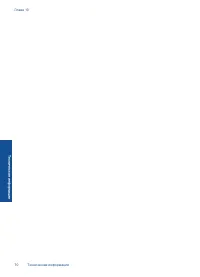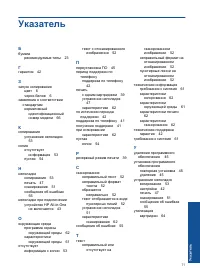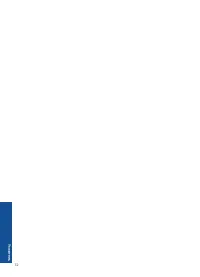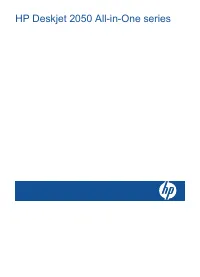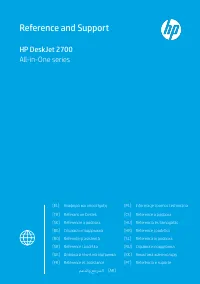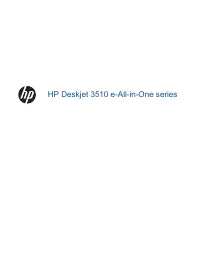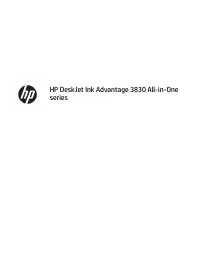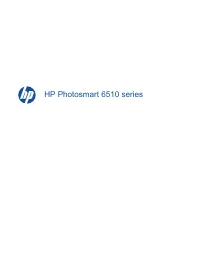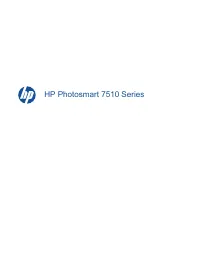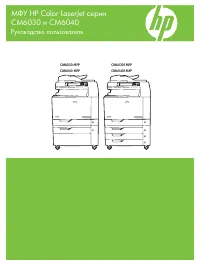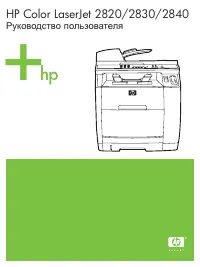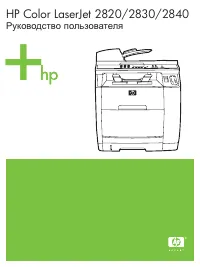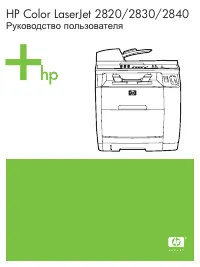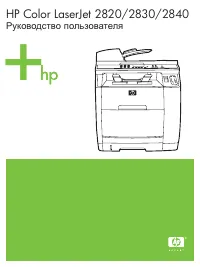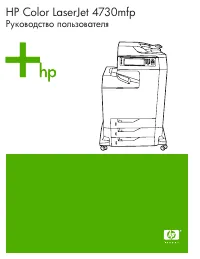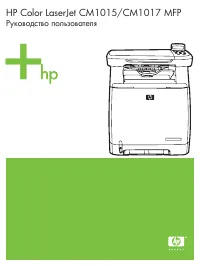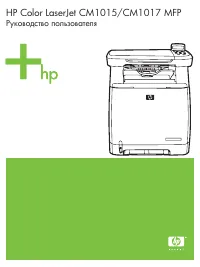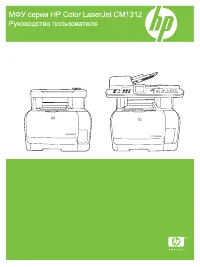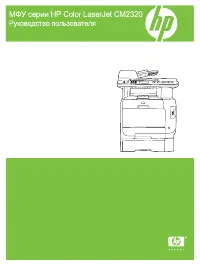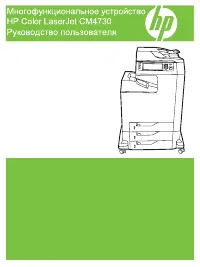Страница 4 - Содержание; Со
Содержание 1 Приемы работы .......................................................................................................................3 2 Знакомство с HP All-in-One Компоненты принтера ..........................................................................................................
Страница 6 - Узнайте; Приемы
1 Приемы работы Узнайте , как использовать HP All-in-One • " Копирование документов и фотографий " на стр . 31 • " Загрузка бумаги " на стр . 25 • " Замена картриджей " на стр . 37 Приемы работы 3 Приемы ра б о ты
Страница 8 - Компоненты; Знакомство
2 Знакомство с HP All-in-One • Компоненты принтера • Функции панели управления Компоненты принтера 1 Панель управления 2 Индикатор Внимание 3 Индикаторы « Проверьте картридж » 4 Передняя крышка 5 Направляющая ширины бумаги для основного входного лотка 6 Входной лоток 7 Удлинитель лотка для бумаги ( ...
Страница 10 - Печать; Примечание; Печать
3 Печать Для продолжения выберите задание на печать . " Печать документов " на стр . 7 " Печать фотографий " на стр . 8 " Печать на конвертах " на стр . 10 " Печать на специальных материалах " на стр . 11 " Печать веб - страницы " на стр . 17 См . также : • &#...
Страница 12 - dpi; OK
5. Перейдите на вкладку Функции . 6. Выберите соответствующий тип фотобумаги в списке Тип бумаги в области Основные параметры . 7. В области Параметры масштабирования выберите соответствующий размер бумаги в списке Размер . Если выбраны несовместимые размер и тип бумаги , появится предупреждение и б...
Страница 20 - Firefox
3. Задвиньте бумагу в принтер до упора . 4. Сдвиньте направляющую бумаги вплотную к краю бумаги . 5. Откройте диалоговое окно Свойства принтера . 6. Выберите вкладку Функции и укажите следующие параметры печати . • Качество печати — Обычное или Наилучшее . • Тип бумаги . Щелкните Дополнительно , Спе...
Страница 22 - Просмотр
Печать в режиме Максимум dpi занимает больше времени , чем печать в других режимах , а также требует большего объема дискового пространства . Печать в режиме Максимум dpi 1. Убедитесь , что во входной лоток загружена бумага . 2. В меню Файл используемого приложения выберите Печать . 3. Убедитесь , ч...
Страница 24 - HP
5. В списке Профили печати выберите профиль печати , который требуется удалить . 6. Нажмите Удалить . Профиль печати будет удален из списка . Примечание . Возможно удаление только профилей , созданных пользователем . Исходные профили НР не могут быть удалены . Задание параметров печати по умолчанию ...
Страница 26 - Загрузка
4 Основные сведения о бумаге В устройство HP All-in-One можно загружать бумагу разных типов и размеров , в том числе Letter, A4, фотобумагу , прозрачные пленки и конверты . Настоящий раздел содержит следующие темы : " Загрузка бумаги " на стр . 25 Типы бумаги , рекомендуемые для печати Для о...
Страница 27 - сведени
Ярко - белая бумага HP для струйной печати Ярко - белая бумага HP для струйной печати обеспечивает высокую контрастность цветов и четкость текста . Она достаточно непрозрачная , подходит для двусторонней цветной печати и не просвечивает , что делает ее наиболее подходящей для создания газет , отчето...
Страница 28 - ColorLok
более насыщенным черным и высыхают быстрее стандартной обычной бумаги . Бумага с логотипом ColorLok поставляется крупнейшими производителями бумаги с различными показателями плотности и размера . Примечание . В настоящее время некоторые разделы веб - узла HP доступны только на английском языке . Бум...
Страница 32 - Сканирование; Сканирование; Ск
5 Сканирование • Сканирование на компьютер Сканирование на компьютер Примечание . Для сканирования на компьютер необходимо подключить HP All- in-One к компьютеру и включить оба устройства . Перед копированием также необходимо установить и запустить на компьютере программное обеспечение HP Photosmart...
Страница 33 - Остановка; Сканир
Закройте крышку . б . Запустите сканирование . Запустите задание Сканирования с помощью HP Photosmart. в . Просмотрите изображение в окне предварительного просмотра и подтвердите его . Просмотрите отсканированное изображение в окне предварительного просмотра и подтвердите его . См . также : " Ос...
Страница 34 - Копирование; Копирование; пир
6 Копирование " Копирование документов и фотографий " на стр . 31 Копирование документов и фотографий Примечание . Для создания копий необходимо подключить устройство HP All- in-One к компьютеру и включить оба устройства . Перед копированием также необходимо установить и запустить на компьют...
Страница 36 - inkusage; HP Photosmart; Работа
7 Работа с картриджами • Проверка приблизительного уровня чернил • Заказ расходных материалов • Автоматическая очистка картриджей • Очистка картриджей вручную • Замена картриджей • Использование резервного режима печати • Информация о гарантии на картридж Проверка приблизительного уровня чернил Можн...
Страница 37 - Выбор
Заказ расходных материалов Получить список номеров картриджей для повторного заказа можно с помощью программного обеспечения , которое поставляется вместе с устройством HP All-in- One. Определение номера картриджа 1. В программе Центр решений HP выберите Параметры , Параметры печати , а затем Панель...
Страница 38 - Внимание; Совет
Выбор подходящих картриджей HP рекомендует использовать оригинальные картриджи HP. Оригинальные картриджи HP предназначены для принтеров HP и протестированы с ними для обеспечения неизменно высокого качества печати . См . также : " Заказ расходных материалов " на стр . 34 Автоматическая очис...
Страница 44 - Решение
8 Решение проблемы Настоящий раздел содержит следующие темы : • Служба поддержки HP • Устранение неполадок при настройке • Устранение неполадок печати • Устранение неполадок при сканировании • Устранение неполадок копирования • Ошибки Служба поддержки HP • Получение поддержки • Техническая поддержка...
Страница 45 - Дополнительные; Устранение
Период поддержки по телефону Поддержка по телефону предоставляется в течение одного года в странах Северной Америки , Азиатско - Тихоокеанского региона и Латинской Америки ( включая Мексику ). Информацию о периоде поддержки по телефону в Европе , Африке и на Ближнем Востоке см . на веб - узле по адр...
Страница 46 - Устройство
Причиной возникновения многих проблем является подключение устройства к компьютеру с помощью кабеля USB до установки программного обеспечения HP Photosmart на компьютере . Если устройство было подключено к компьютеру до появления запроса на экране установки программного обеспечения , необходимо выпо...
Страница 49 - Windows
возможно , потребуется удалить программное обеспечение , а затем установить его заново . Не удаляйте файлы программного обеспечения устройства HP All-in-One с компьютера вручную . Используйте программу удаления , которая была установлена вместе с программным обеспечением устройства HP All-in-One. Уд...
Страница 50 - Проверьте
Устранение неполадок печати Для устранения проблемы воспользуйтесь следующими решениями . Решения приведены в порядке убывания вероятности . Если первое решение не помогло устранить проблему , используйте оставшиеся решения до устранения проблемы . • Проверьте картриджи • Проверьте бумагу • Проверьт...
Страница 51 - Причина
Примечание . HP не гарантирует качество и надежность расходных материалов других производителей ( не HP). Гарантия не распространяется на обслуживание и ремонт устройства в связи с использованием расходных материалов другого производителя ( не HP). Если эти картриджи были приобретены как оригинальны...
Страница 55 - Text; Неправильный
Отсканированное изображение неправильно обрезается Решение : Функция автообрезки в программе Центр решений HP обрезает все , что не является частью основного изображения . Однако иногда это может привести к неудовлетворительным результатам . В таком случае отключите функцию автоматической обрезки в ...
Страница 57 - Пустая
Если это не помогло , используйте следующее решение . Решение 2. Очистите стекло сканера Решение : Выполните очистку стекла сканера и убедитесь , что на нем нет посторонних прилипших материалов . Причина : Из - за загрязнения стекла сканера при сканировании была включена область , размеры которой пр...
Страница 58 - Мигающие; Описание
Примечание . Предупреждения и индикаторы уровней чернил предоставляют приблизительные значения , предназначенные только для планирования . При получении сообщения о низком уровне чернил подготовьте для замены новый картридж , чтобы избежать возможных задержек при печати . Картридж можно заменить , к...
Страница 64 - Уведомление; Технические; Тех
10 Техническая информация В этом разделе приводятся технические характеристики и информация о международных нормативных положениях для устройства HP All-in-One. Дополнительные характеристики см . в печатной документации , прилагаемой к устройству HP All-in-One . Настоящий раздел содержит следующие т...
Страница 65 - Программа
Размер бумаги Полный список поддерживаемых размеров бумаги см . в программном обеспечении принтера . Плотность бумаги Обычная бумага : 75 ... 90 г / м ² Конверты : 75 ... 90 г / м ² Открытки : до 200 г / м ² Фотобумага : до 280 г / м ² Характеристики печати • Скорость печати зависит от сложности док...
Страница 69 - Заявления; Нормативный
парламента и Совета ) . Отчет о химическом составе этого устройства можно найти по адресу : www.hp.com/go/reach . Заявления о соответствии стандартам Устройство HP All-in-One соответствует требованиям к продуктам , разработанным регламентирующими органами вашей страны / региона . Настоящий раздел со...
Страница 74 - Указатель; Указате
Указатель Б бумага рекомендуемые типы 23 Г гарантия 42 З запуск копирования цвет 6 черно - белое 6 заявления о соответствии стандартам нормативный идентификационныйномер модели 66 К копирование устранение неполадок 53 копия отсутствует информация 53 пустая 54 Н неполадки копирование 53 печать 47 ска...